Sådan får du din printer online, hvis den vises offline

Har du sendt filer til din printer, men den siger "Offline"? Læs vores trinvise vejledning til at få din printer online igen.
Nogle sociale netværk, og især Facebook, har en smart måde at hjælpe dig med at genopdage øjeblikke fra din fortid ved at bringe dem op direkte i dit feed.
Som mange andre har du sikkert haft din Facebook-konto i årevis nu og husker måske ikke nogle af de mest hjertevarmende opslag, du har delt på netværket. Selvom du gør det, kan det være en udfordring at rulle ned for at finde det specifikke minde eller et billede af dig med en ven. I stedet kan du se, hvordan du bruger Memories - værktøjet til at finde dine minder på Facebook.

Sådan finder du minder på Facebook
Facebook Memories er et værktøj, der giver dig mulighed for at se, hvad du gjorde (eller rettere – hvad du postede) på samme dag for år siden, tilbage til den dag, du har oprettet din Facebook-konto.
Dine minder opdateres automatisk hver dag. Du har sikkert set den automatiske On This Day- meddelelse dukke op på dit feed. Facebook sender dig også en notifikation, der minder dig om en ny hukommelse. For at finde Facebook Memories-notifikationer skal du åbne din Facebook-konto og vælge Notifikationer i øverste højre hjørne af skærmen.
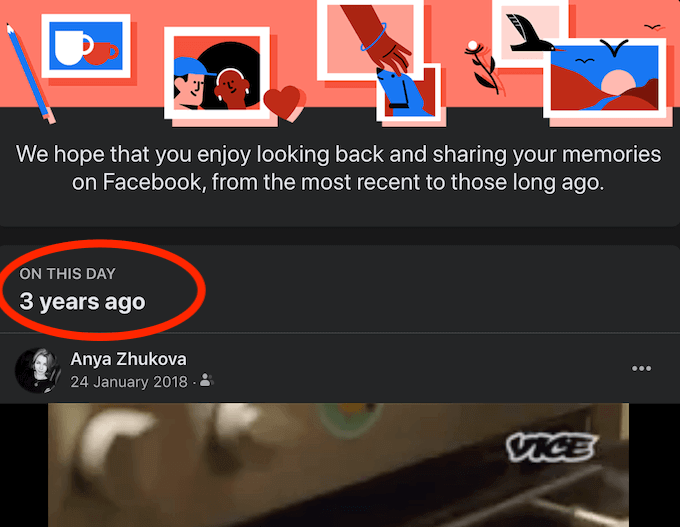
Hvis du ikke får notifikationer om dine Facebook Memories hver dag, kan du tilgå dem manuelt både på din computer og på din smartphone.
Sådan får du adgang til Facebook-hukommelser på skrivebordet
Hvis du bruger din computer til at finde dine minder på Facebook, skal du følge nedenstående trin.
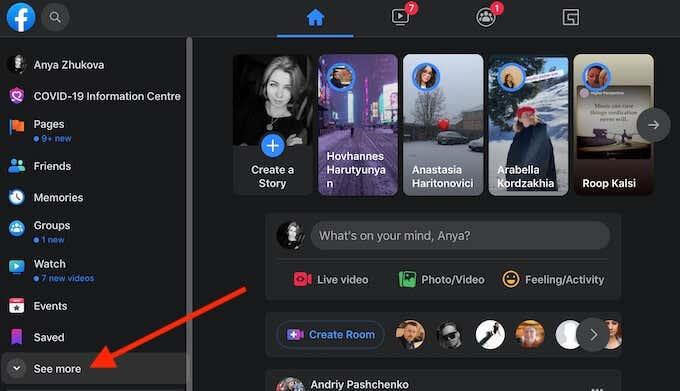
*2_facebook_select memories*
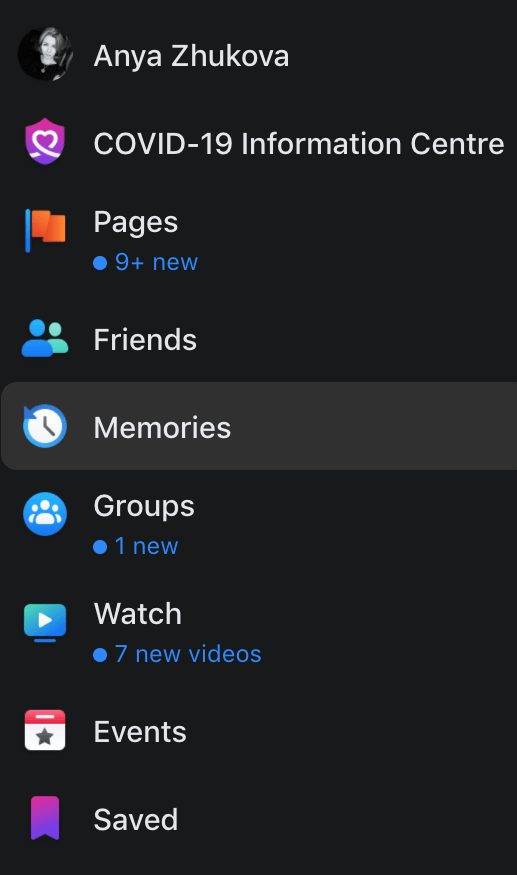
På Hjemmesiden for Erindringer kan du se dine minder på denne dag fra 1 år, 2 år siden, og derefter så mange år, som du har haft din Facebook-konto i. Rul ned for at se dem alle, indtil du får beskeden Du har helt indhentet .
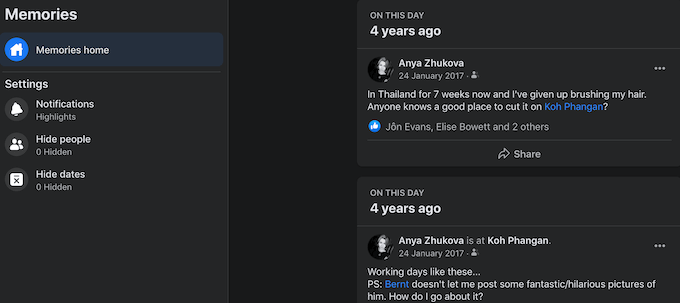
På samme side kan du bruge menuen Indstillinger til at konfigurere dine Facebook Memories-meddelelser.
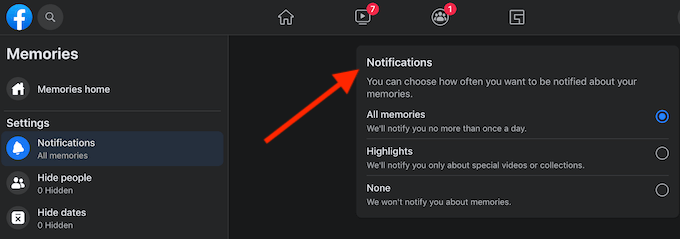
Du kan vælge en af de tre muligheder: Vælg Facebook for at vise dig Alle minder for at få notifikationer én gang om dagen, Højdepunkter for kun at få notifikationer om specielle videoer eller samlinger, eller Ingen for at springe alle notifikationer over.
Sådan finder du dine Facebook-minder på smartphone
Hvis du bruger Facebooks mobilapp, skal du følge trinene nedenfor for at få adgang til dine Facebook-hukommelser.
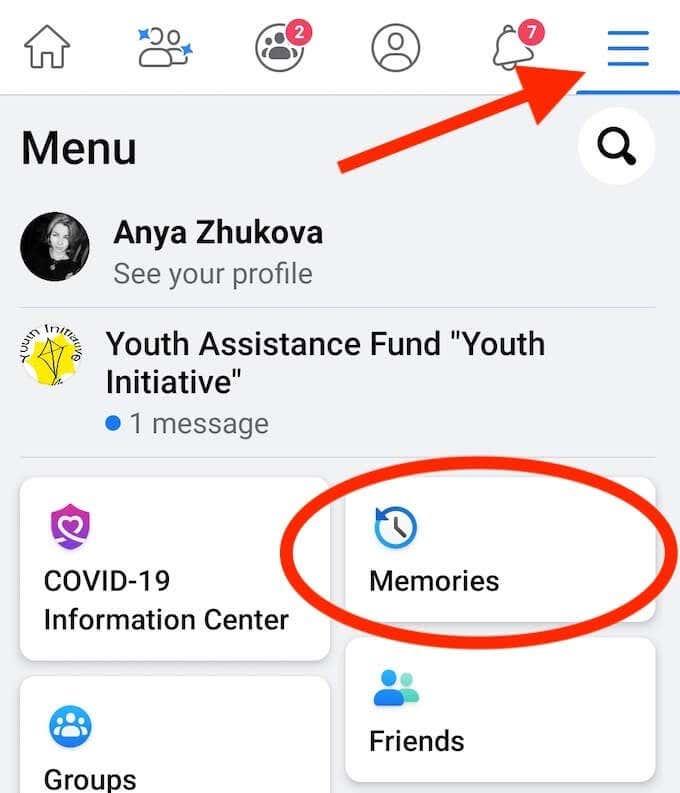
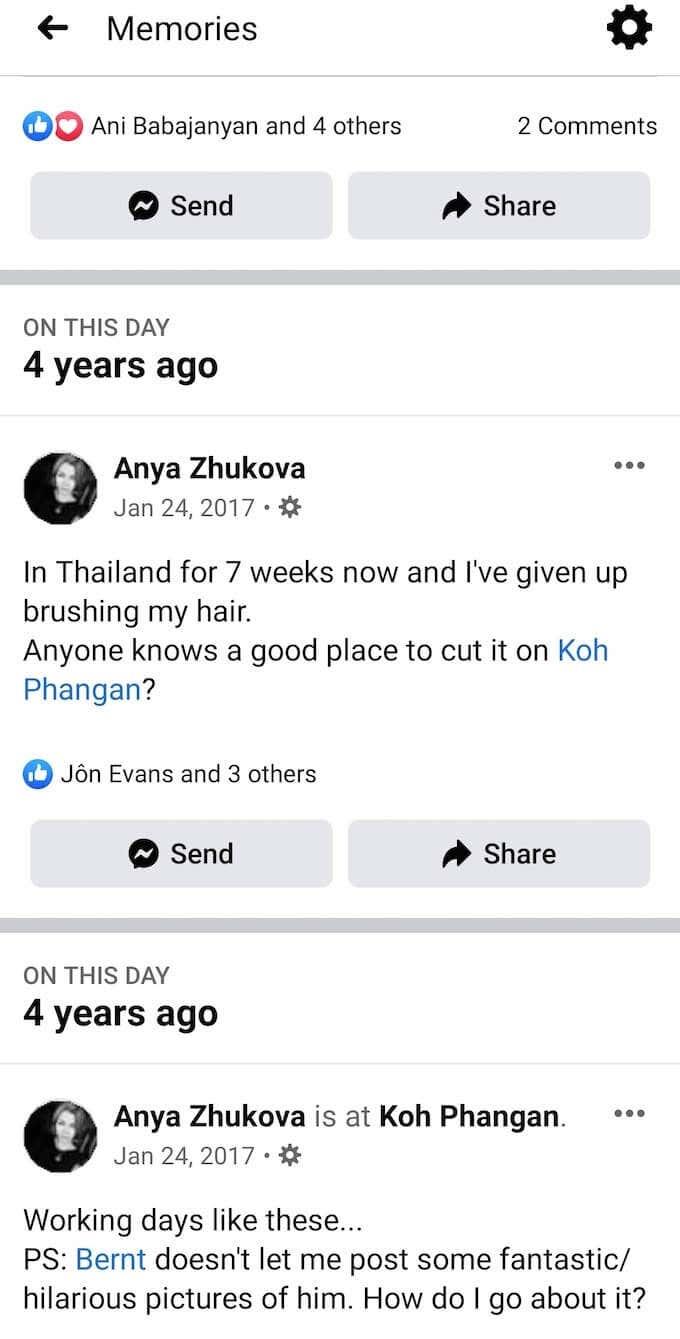
Rul ned for at se alle dine minder fra denne dag i lige så mange år, som du har haft din Facebook-konto.
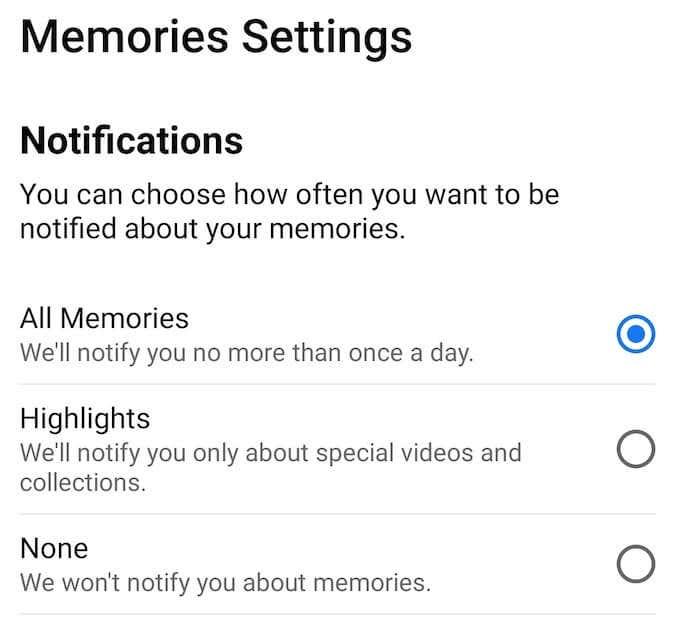
Hvis du vil ændre dine indstillinger for Memories-meddelelser, skal du vælge tandhjulsikonet i øverste højre hjørne af skærmen for at åbne Memories - indstillinger . Vælg derefter, hvor ofte du vil have besked om dine minder under Notifikationer .
Sådan skjuler du minder på Facebook
Mens nogle af disse minder er værd at huske, vil der være nogle, som du ikke ønsker at se ofte eller nogensinde igen. Hvis du for eksempel bliver tvunget til at blive hjemme og arbejde hjemmefra , kan et billede fra en glad ferie ved havet på Facebook ødelægge din dag.
For helt at skjule dine Facebook-hukommelser, gå til dine hukommelsesindstillinger . Vælg derefter Ingen under Notifikationer for at forhindre Facebook i at sende dig meddelelser om minder eller vise opslag på denne dag.
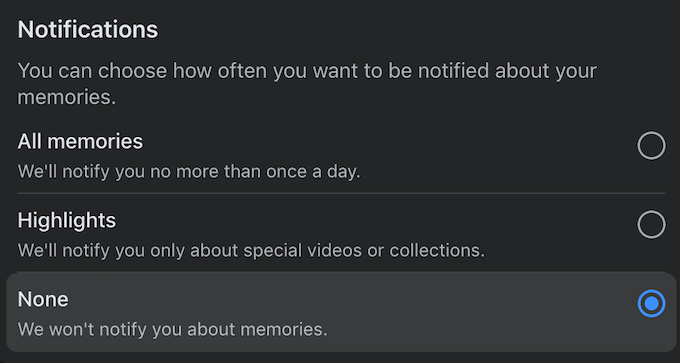
For at skjule Facebook-hukommelser fra bestemte datoer skal du gå til dine hukommelsesindstillinger og vælge Skjul datoer . Vælg derefter Tilføj nyt datointerval , indstil startdatoen og slutdatoen , og vælg Gem for at bekræfte. Facebook vil derefter ikke inkludere minder fra det datointerval, du tilføjer.
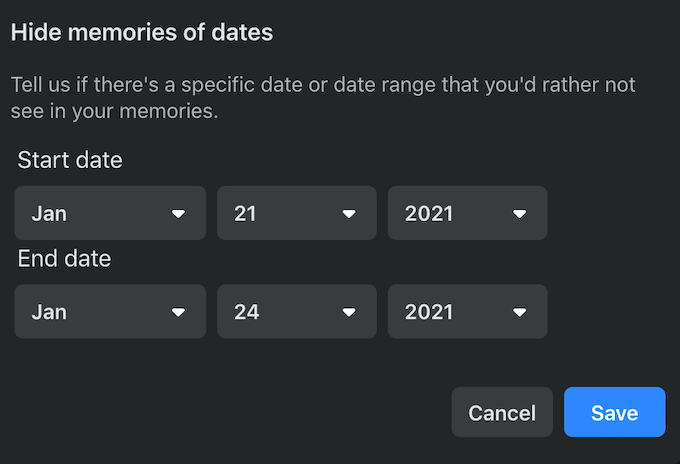
Hvis du vil skjule nogle af dine Facebook-venner for andre , eller ikke ønsker at se bestemte venner på dine Facebook-minder, kan du også indstille et filter til det. Gå til dine hukommelsesindstillinger , og vælg Skjul personer . Indtast derefter navnet på din Facebook-ven i søgefeltet, og vælg Gem for at bekræfte.
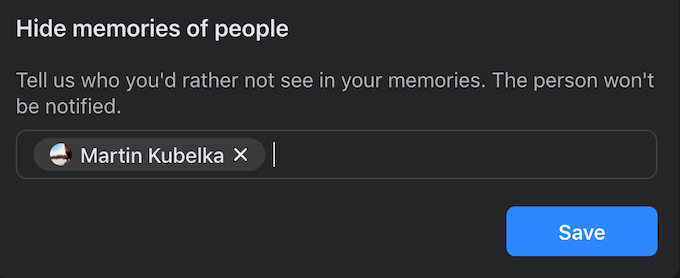
Denne person vises ikke i dine Facebook-hukommelser igen. Bare rolig, Facebook vil ikke underrette din ven om det.
Sådan finder du minder på andre sociale medier
Efter at have opdaget Facebook Memories, vil du måske finde dine Memories på andre sociale medieplatforme. De to mest populære apps, som folk plejer at bruge til at opbevare deres billeder og videoer, er Instagram og Google Fotos. Sådan ser du dine minder på begge.
Sådan får du adgang til dine minder på Instagram
Ligesom Facebook har Instagram også en Memories-funktion kaldet On This Day . Du kan kun få adgang til dine Instagram Memories ved hjælp af en mobilapp. Denne funktion er ikke tilgængelig på pc-versionen. Følg nedenstående trin for at se dine minder på Instagram.
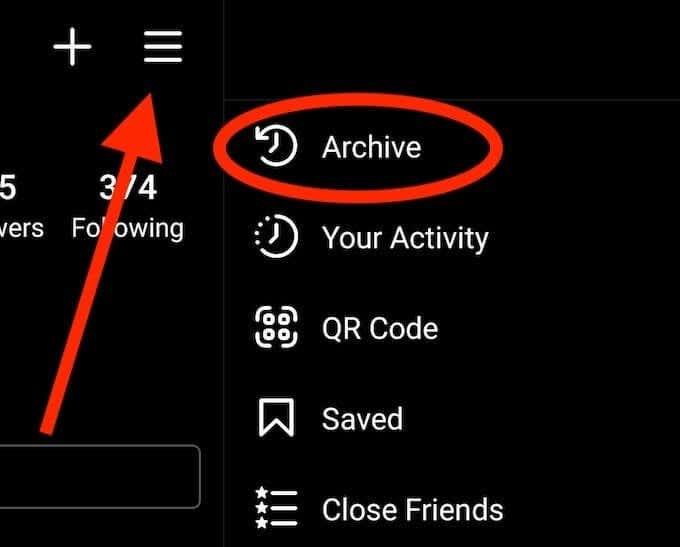
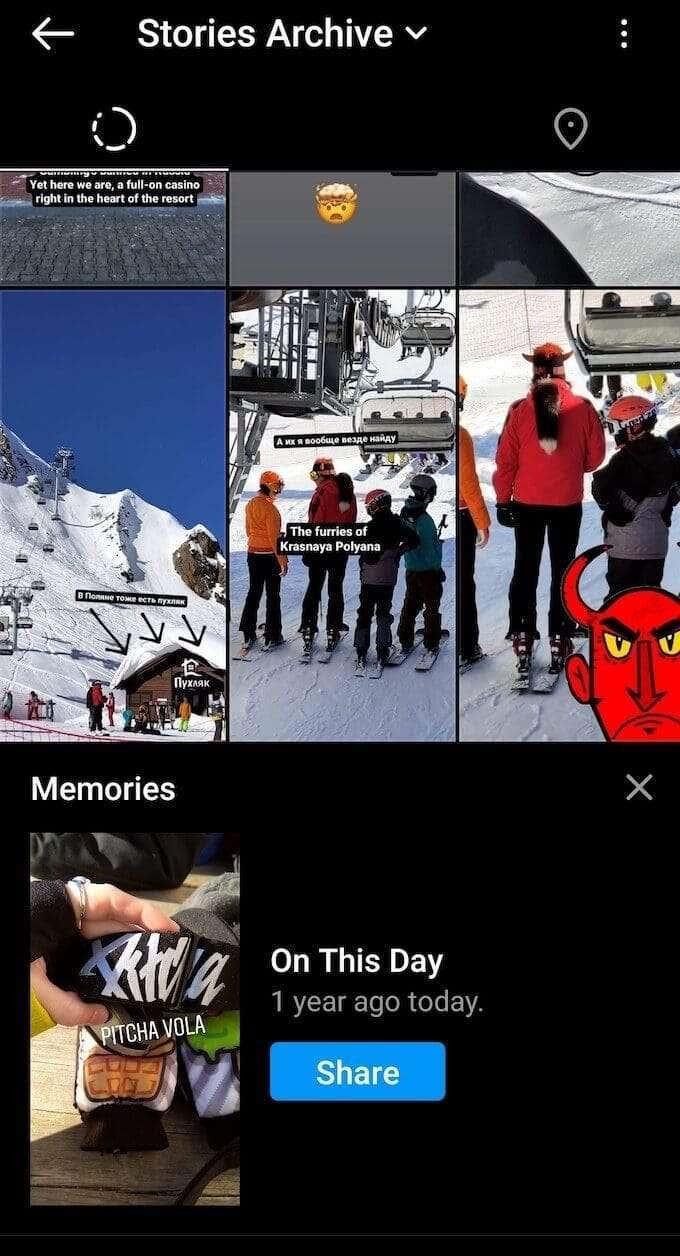
Du finder sektionen Erindringer nederst på siden Historiearkiv . På denne dag opdateres dagligt og viser dig en historie, som du lagde op samme dag for et eller flere år siden. Du kan derefter vælge at dele hukommelsen på Instagram som en historie eller slette den på samme side.
Sådan finder du dine minder på Google Fotos
Mens du kan bruge Google Fotos på både din computer og din smartphone, er det kun mobilversionen, der understøtter funktionen Memories. Følg nedenstående trin for at finde dine minder på Google Fotos.
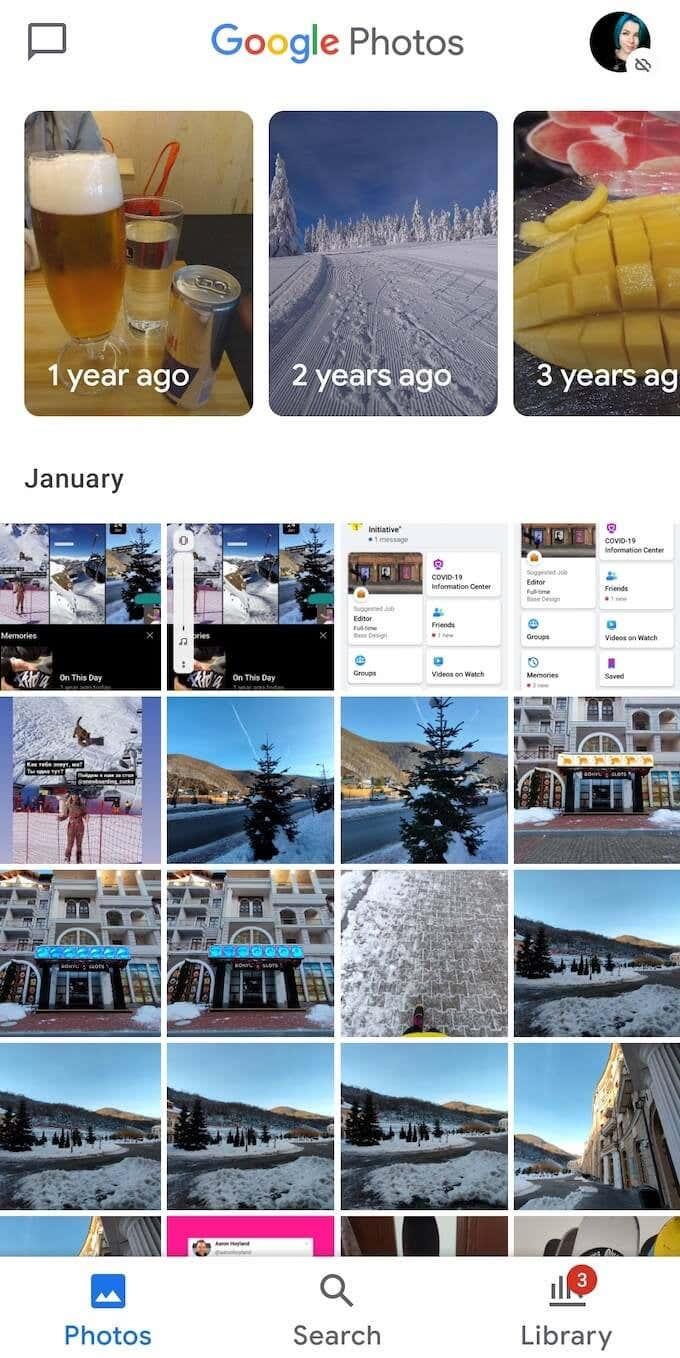
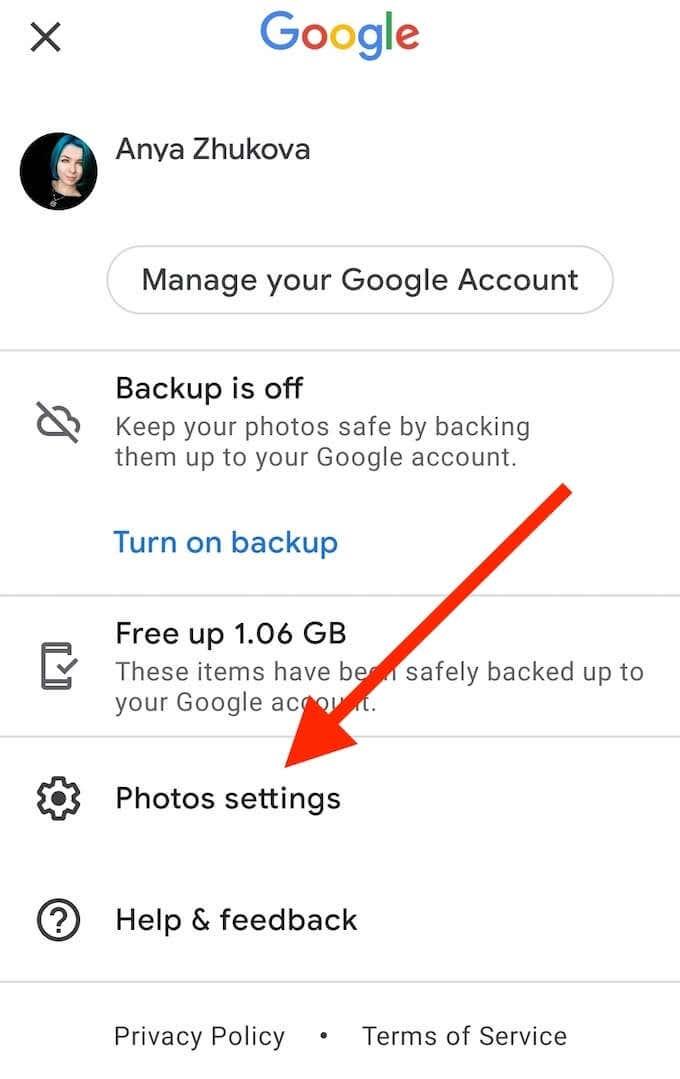
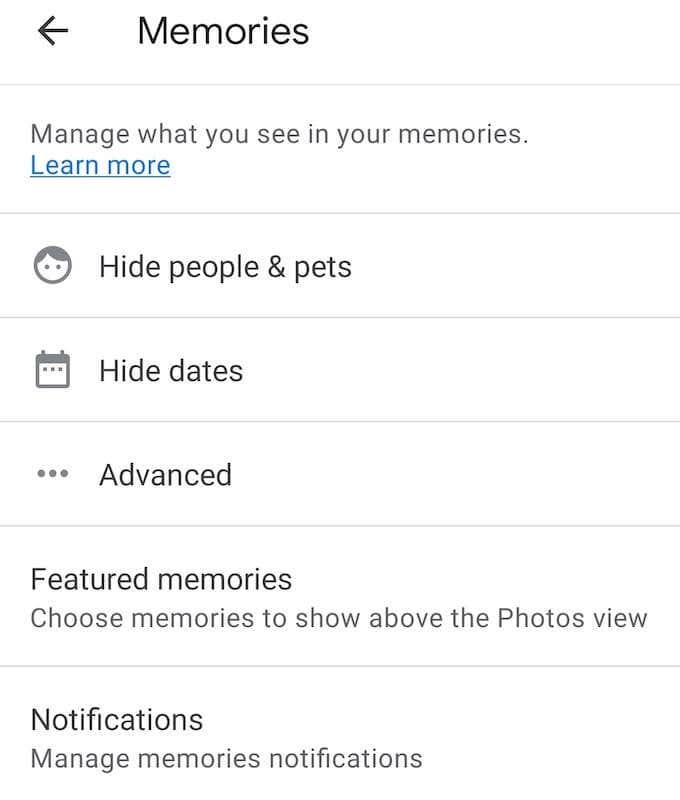
Under Udvalgte minder kan du administrere, hvilke minder Google Fotos vil vise dig. Du kan også administrere Memories-meddelelserne, samt skjule bestemte personer og datoer fra dine Memories på samme side.
Er Facebook et godt sted at opbevare dine minder?
Facebook Memories er en af grundene til, at folk beslutter sig for at beholde deres Facebook-profil . Det er en fantastisk måde at minde dig selv og dine venner om det sjove, I havde sammen, samt holde kontakten med nogen uden at gøre det for tvunget.
Nyder du at se dine minder på Facebook, eller får de dig til at føle dig utilpas? Del din oplevelse med Facebook-minder i kommentarfeltet nedenfor.
Se Facebook Memories på Facebook Lite til Android
Nogle mennesker bruger stadig Facebook Lite-appen på deres Android-enheder. For dem er her måden at se Facebook Memories på:
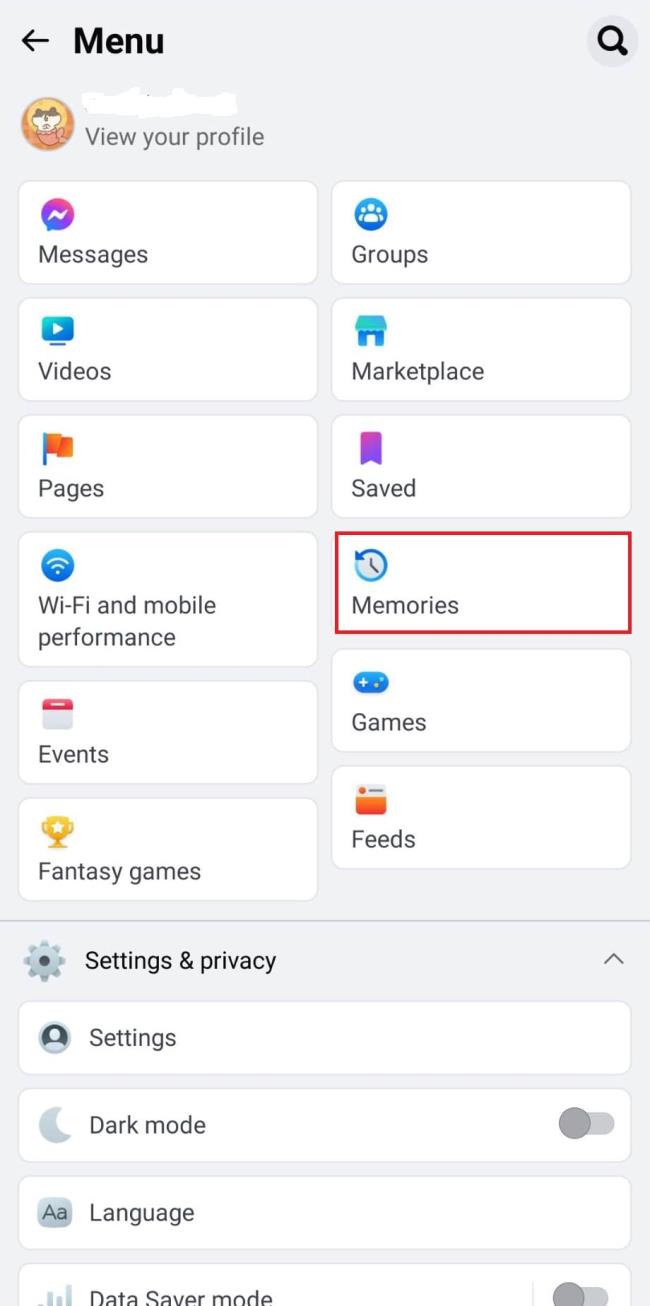
Har du sendt filer til din printer, men den siger "Offline"? Læs vores trinvise vejledning til at få din printer online igen.
Se, hvordan du kan tjekke, hvor meget din skærmtid er på din Windows 11-computer. Her er de trin, du skal følge.
Lær hvordan du kan fjerne Yahoo Search som din standardsøgemaskine i Chrome. Find nyttige tips til at genoprette dine browserindstillinger.
Hvis du har glemt en adgangskode, men den er gemt på din computer, kan du finde ud af, hvordan du tilgår dine gemte Windows-adgangskoder. Få adgang til dine gemte adgangskoder nemt.
I modsætning til andre tv-streamingtjenester tilbyder Peacock TV en gratis plan, der lader brugere streame op til 7500 timers udvalgte film, tv-serier, sportsshows og dokumentarer uden at betale en skilling. Det er en god app at have på din streamingenhed, hvis du har brug for en pause fra at betale Netflix abonnementsgebyrer.
Zoom er en populær videokonference- og mødeapp. Hvis du er til et Zoom-møde, kan det være nyttigt at slå lyden fra dig selv, så du ikke ved et uheld afbryder taleren, især hvis mødet er stort, som et webinar.
Det føles godt at "klippe snoren over" og spare penge ved at skifte til streamingtjenester som Netflix eller Amazon Prime. Kabelselskaber tilbyder dog stadig visse typer indhold, du ikke finder ved at bruge en on-demand-tjeneste.
Facebook er det største sociale medie-netværk, hvor milliarder af mennesker bruger det dagligt. Men det betyder ikke, at det ikke har nogen problemer.
Du kan bruge Facebook til at holde kontakten med venner, købe eller sælge produkter, deltage i fangrupper og meget mere. Men der opstår problemer, når du bliver føjet til grupper af andre mennesker, især hvis den gruppe er designet til at spamme dig eller sælge dig noget.
Mange mennesker kan lide at falde i søvn og lytte til musik. Når alt kommer til alt, med antallet af afslappende playlister derude, hvem ønsker ikke at falde i dvale til de blide anstrengelser fra en japansk fløjte.
Skal finde eller kontrollere den aktuelle BIOS-version på din bærbare eller stationære computer. BIOS- eller UEFI-firmwaren er den software, der som standard kommer installeret på dit pc-bundkort, og som registrerer og kontrollerer den indbyggede hardware, herunder harddiske, videokort, USB-porte, hukommelse osv.
Få ting er så frustrerende som at skulle håndtere en intermitterende internetforbindelse, der bliver ved med at afbryde og oprette forbindelse igen. Måske er du i gang med en presserende opgave, binger på dit yndlingsprogram på Netflix eller spiller et ophedet onlinespil, for så pludselig at blive afbrudt uanset årsagen.
Der er tidspunkter, hvor brugere udtømmer alle deres muligheder og tyr til at nulstille deres BIOS for at reparere deres computer. BIOS'en kan blive beskadiget på grund af en opdatering, der er gået galt, eller på grund af malware.
Når du surfer på internettet, registrerer din browser adresserne på hver webside, du støder på i dens historie. Det giver dig mulighed for at holde styr på tidligere aktivitet og hjælper dig også med at besøge websteder hurtigt igen.
Roblox er et af de mest populære onlinespil, især blandt de yngre demografiske grupper. Det giver spillerne muligheden for ikke kun at spille spil, men også at skabe deres egne.
Online produktivitetsværktøjer giver mange muligheder for at automatisere arbejdsgange eller bruge apps og app-integrationer til at organisere dit liv og arbejde mere effektivt. Slack er et populært samarbejdsværktøj, der tilbyder integrationer med tusindvis af andre apps, så du kan have funktionaliteten af flere apps på ét sted.
Adobe Illustrator er det førende program til at skabe og redigere vektorgrafik som logoer, der kan skaleres op eller ned uden at miste detaljer. Et afgørende kendetegn ved Illustrator er, at der er mange måder at opnå det samme mål på.
3D filamentprintere kan producere alt fra feriepynt til medicinske implantater, så der er ingen mangel på spænding i processen. Problemet er at komme fra din 3D-model til selve printet.
Hvis du har modtaget en computer i gave eller ønsker at købe en brugt eller nedsat model, så undrer du dig måske over, hvordan du kan se, hvor gammel din computer er. Selvom det ikke altid er en præcis eller ligetil proces, er det muligt at få en god idé om, hvor gammel din Windows-computer er ved at anvende et par tricks.
Selvom det er praktisk at give din telefon stemmekommandoer og få den til at reagere automatisk, kommer denne bekvemmelighed med store afvejninger i privatlivets fred. Det betyder, at Google konstant skal lytte til dig gennem din mikrofon, så den ved, hvornår den skal svare.
For at løse video lag problemer på Windows 11, opdater dine grafikdrivere til den nyeste version og deaktiver hardwareacceleration.
Vi har brugt lidt tid med Galaxy Tab S9 Ultra, og den er den perfekte tablet til at parre med din Windows PC eller Galaxy S23.
Lær hvordan du fremhæver tekst med farve i Google Slides appen med denne trin-for-trin vejledning til mobil og desktop.
Mange nyhedsartikler nævner det "mørke web", men meget få diskuterer faktisk, hvordan man får adgang til det. Dette skyldes hovedsageligt, at mange af de hjemmesider, der findes der, huser ulovligt indhold.
Indstil timere til Android-apps og hold brugen under kontrol, især når du har vigtigt arbejde, der skal gøres.
At vide, hvordan man ændrer privatlivsindstillingerne på Facebook på en telefon eller tablet, gør det lettere at administrere din konto.
Lær alt om PIP-tilstand i Google Chrome, og hvordan du aktiverer det for at se videoer i et lille billede-i-billede-vindue, ligesom du kan på dit TV.
Hav det sjovt i dine Zoom-møder med nogle sjove filtre, du kan prøve. Tilføj en halo eller se ud som en enhjørning i dine Zoom-møder med disse sjove filtre.
Opdag hvordan du nemt og hurtigt kan aktivere mørk tilstand for Skype på din Windows 11 computer på mindre end et minut.
Så, du har fået fat i denne slanke og kraftfulde enhed, og det er stort set alt, hvad du har drømt om, ikke? Men selv de bedste gadgets har brug for en pause.


























